注:ワイヤレスゲームパッド F310の機能は、入力モードによって異なります。モードは以下のいずれかに設定できます。
-
XInput - お使いのゲームソフトウェアまたはロジクールゲーミングソフトウェアから構成可能
-
DirectInput - ロジクールゲーミングソフトウェアからのみ構成可能
ほとんどの最新ゲームは、ゲームパッドに対応しています。お使いのゲームがゲームパッドをネイティブにサポートしていない場合にのみ、この手順を使用する必要があります。
ゲーム内で F310を構成するための設定が見つからない場合、ゲームの開発元に連絡するか、下のロジクールゲーミングソフトウェアでプログラミングセクションに移動してください。
ゲームソフトウェアを使って方向パッドをプログラムする方法:
-
ゲームソフトウェアを起動し、オプション/設定エリア(例は以下を参照)を見つけます。
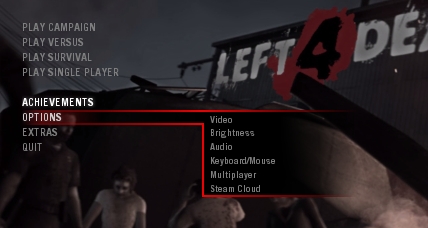
注意:ゲームの構成にはさまざまなものがあります。この例では、ゲームパッドを設定するために、まず[キーボード/マウス]オプションを開き、次にゲームパッドのオプションを[有効]に変更する必要があります(以下を参照)。すべてのゲームでこのステップが必要とは限りません。
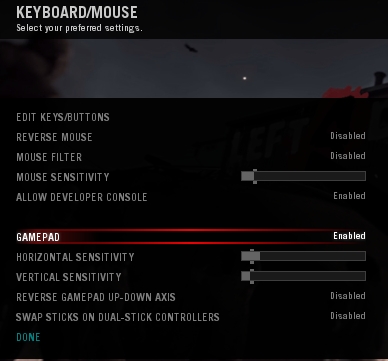
注意:一部のゲームでは、ゲームパッドの機能を有効化するだけで済みます。入力をカスタマイズおよび構成するオプションがある場合とない場合があります。
-
ボタンを編集または構成するオプションを見つけます。この例では、[キー/ボタンを編集]オプション(以下を参照)をクリックします。
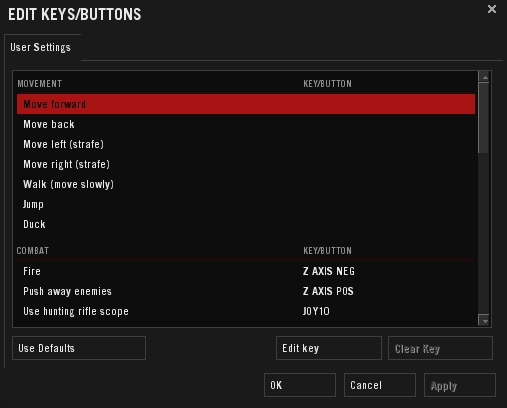
-
モードライトがオンになっている場合は、[モード]ボタンを押してオフにします。
注:[モード]ボタンによって、F310の方向パッド(D パッド)の機能を左サムスティックと切り替えられます。モードライトがオンの場合、機能の切り替えが行われ、方向パッドのプログラムが難しくなります。モードの詳細については、ナレッジベース記事360023236654を参照してください。
-
ほとんどのゲームでは、構成するアクションを選択して画面上で[編集]ボタンをクリックし、選択したアクションに関連付けたいゲームパッド上のボタンを押します。
この例では、「前進」に対して、このオプションを強調表示して[キーを編集]ボタンをクリックし、F310の D パッド上で[上/前方]を押します。
-
「後退」、「左に移動」、および「右に移動」に対し、ゲームパッドでステップ4~6を繰り返します。ゲームがその移動を正常に受け入れることができる場合、画面は以下のようになります。
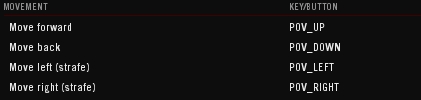
注意:ゲームがコマンドをどのように認識するかによって、D パッドは、POV、D パッド、方向パッドまたは移動と呼ばれることがあります。
-
[適用]または[OK]をクリックします。これでボタンによる移動が構成されました。
ロジクールゲーミングソフトウェアを使って方向パッドをプログラムする方法:
-
新しいゲームプロファイルを作成します。手順については、ナレッジベース記事360023236654を参照してください。
-
[スタート] > [ロジクール] > [ロジクールゲーミングソフトウェア]の順に移動し、ロジクールゲーミングソフトウェアを起動します。
-
[プロファイル] > [プロファイルを選択]の順に移動し、編集するプロファイルを選択します。
以下のように[D パッド] >[割り当てを選択] > [新しい POV の割り当て]の順に移動します。
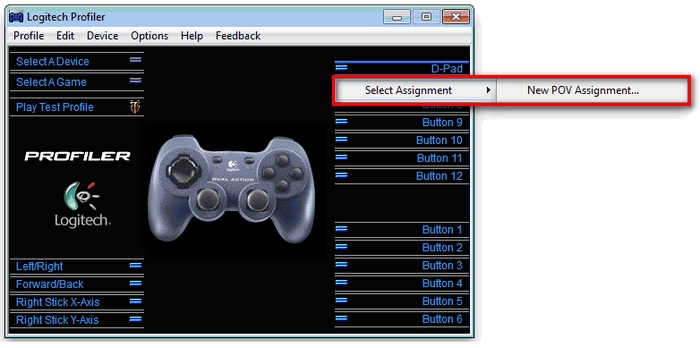
POV(視点)の割り当てウィンドウが開きます(以下を参照)。
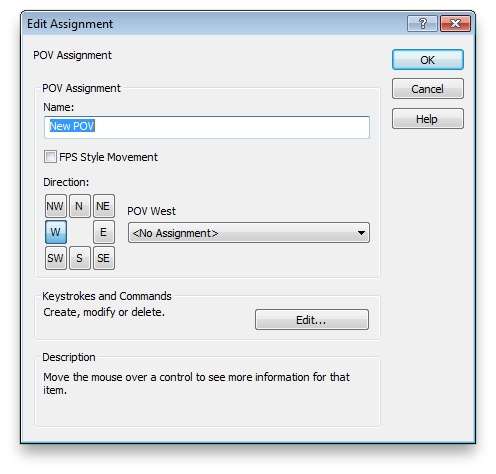
-
お使いのゲームに該当する場合、[FPS] (ファーストパーソンシューティング)オプションを選択します。
注:このスタイルの移動では、「前進」コマンドは前に移動し、「右」コマンドは右に移動し、「前進」と「右」を同時に押すと斜めに移動します。ほとんどのゲームではこの移動スタイルを採用しています。
自分のゲーム操作を参考に、移動スタイル、および4方向と8方向のどちらの入力を使用するかを決定し、続いて以下を行います。-
ゲームで4方向キーを使用する場合は、[FPS 移動]チェックボックスを選択します。ほとんどのゲームでは、このスタイルの移動を採用しています。
-
ゲームで斜めの移動に別のボタンを使う場合(合計8方向の入力がある場合)は、[FPS 移動]ボックスのチェックを外します。この場合、個々のボタンを各方向に割り当てる必要もあります。
この例では、FPS の割り当てを使用するようゲームパッドの D パッドを設定するため、以下のように4方向の入力のみを割り当てます。
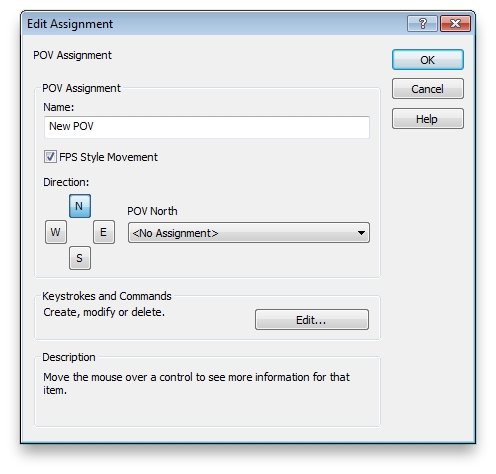
-
-
ゲームをチェックして、必要な移動操作を確認してください。ほとんどのゲームでは、移動に WASD 文字キーまたは矢印キーを使用します。この例では、WASD 移動レイアウトを使用します。[編集]ボタン(以下を参照)をクリックします。
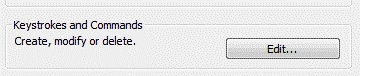
-
[新しいキーストローク](以下を参照)をクリックします。
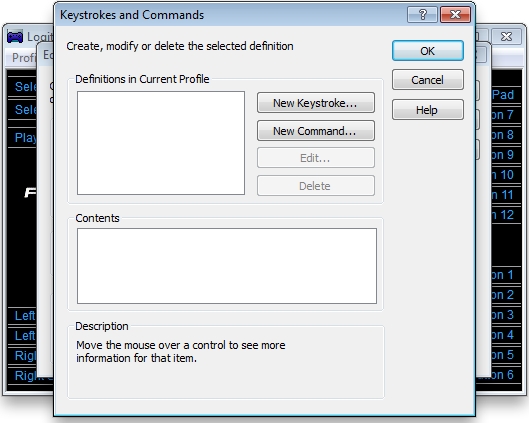
-
表示された新しいウィンドウで、[登録]をクリックし、ゲーム内で「前方/上」として機能するボタンを押します。「W」でキャラクターが前進する場合、画面は次のようになります。
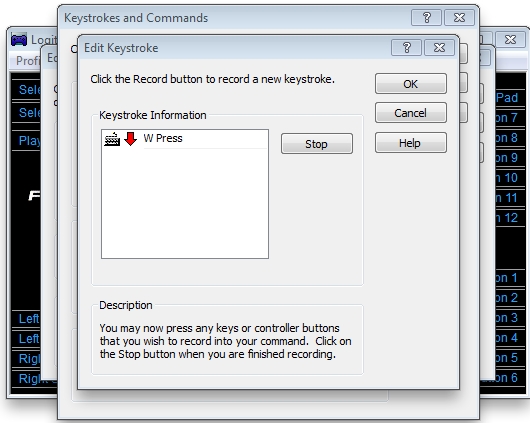
-
正しいキーを押した後に[停止]を押し、[OK]をクリックして確定します。
-
上記のステップを繰り返して、下/後方、左、および右のキーストロークを入力します。これらのステップの後、ウィンドウは次のようになります(W が前方/上、S が後方/下、A が左、D が右と仮定)。
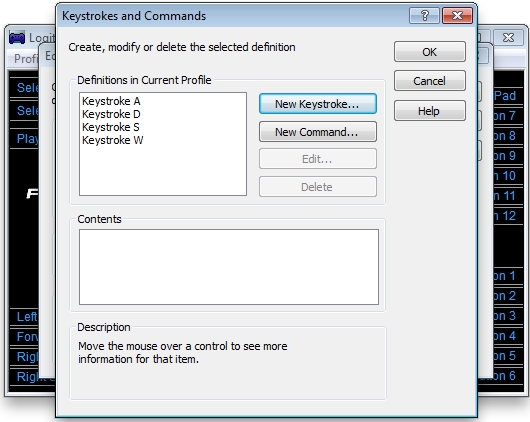
-
[OK] をクリックします。
-
相対的移動を D パッドに割り当てます。たとえば、「W」を使用して上に移動/前進する場合、北を表す「N」というラベルが付いた前進の D パッドの押下に、これを割り当てます。他のすべての方向でこれを繰り返します。
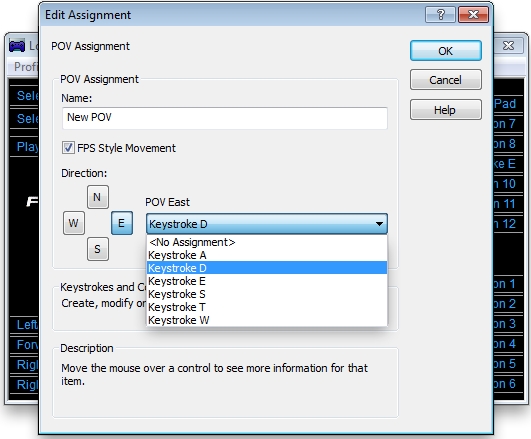
注意:キーストロークの割り当てに関係なく、D パッドのアイコンは、N/W/S/E のコンパス方向テキストを表示し続けます。D パッドの方向の割り当てを確認したい場合は、移動方向をクリックして、正しいキーストロークが選択されていることを確認します。上の例では、右/東の移動は「キーストローク D」に割り当てられています。
-
すべての方向をこのウィンドウでキーストロークに割り当てたら、[OK]をクリックして設定を保存し、ゲーム内で割り当てをテストします。
連絡先
ナレッジベース記事21704の手順を参照してロジクールテクニカルサポートまでお問い合わせください。
重要なお知らせ:ファームウェア更新ツールのロジクールによるサポートと保守は終了しました。Logi Options+をサポート対象のロジクールデバイスにご利用いただくことを強くお勧めします。この移行についてご質問等ございましたら、ロジクールまでお問い合わせください。
重要なお知らせ:ロジクール環境設定マネージャのロジクールによるサポートと保守は終了しました。Logi Options+をサポート対象のロジクールデバイスにご利用いただくことを強くお勧めします。この移行についてご質問等ございましたら、ロジクールまでお問い合わせください。
重要なお知らせ:ロジクール Control Center のロジクールによるサポートと保守は終了しました。Logi Options+をサポート対象のロジクールデバイスにご利用いただくことを強くお勧めします。この移行についてご質問等ございましたら、ロジクールまでお問い合わせください。
重要なお知らせ:ロジクール接続ユーティリティのロジクールによるサポートと保守は終了しました。Logi Options+をサポート対象のロジクールデバイスにご利用いただくことを強くお勧めします。この移行についてご質問等ございましたら、ロジクールまでお問い合わせください。
重要なお知らせ:Unifying ソフトウェアのロジクールによるサポートと保守は終了しました。Logi Options+をサポート対象のロジクールデバイスにご利用いただくことを強くお勧めします。この移行についてご質問等ございましたら、ロジクールまでお問い合わせください。
重要なお知らせ:SetPoint ソフトウェアのロジクールによるサポートと保守は終了しました。Logi Options+をサポート対象のロジクールデバイスにご利用いただくことを強くお勧めします。この移行についてご質問等ございましたら、ロジクールまでお問い合わせください。
よくある質問
このセクションでは利用可能な製品がありません
